Как посмотреть статистику в вк: анализ страницы без проблем!
Содержание:
- Как посмотреть историю активности
- Как посмотреть статистику чужого сообщества
- Как посмотреть статистику страницы в ВК
- Сорви овации
- По каким параметрам проверить посещаемость страницы ВК
- Условия доступа к статистике страницы
- Как смотреть статистику в ВК, если нет 100 подписчиков
- Подсчет с помощью APIdog
- Как открыть и изучить статистику
- Как работает приложение мои гости в контакте
- Как посмотреть посещаемость страницы в вк
- Дополнительные возможности
- Как посмотреть статистику посещений своей страницы
- Кто поставил лайк
- Подробности статистики ВКонтакте
- Как выгрузить (скачать) статистику на компьютер?
- Заключение
Как посмотреть историю активности
Вся история активности авторизованного профиля находится в настройках приложения. Давайте рассмотрим, как этим воспользоваться на компьютере и телефоне.
На компьютере
Смотрим историю через десктопную версию ВКонтакте:
- Переходим в свой профиль и в верхнем правом углу нажимаем на кнопку в виде стрелки вниз.

- Далее переходим в раздел «Настройки».

- Далее открываем подраздел «Безопасность».

- В отобразившемся окне кликаем по кнопке «Показать историю активности», расположенной в нижней части браузера.

- В результате мы попадаем в окно, где можно посмотреть историю активности за последнее время. При желании можно завершить все сеансы – данная опция позволяет выйти со всех устройств, кроме текущего, на которых выполнена авторизация.

Как мы видим, к сожалению, посмотреть всю историю активности нельзя. Но обычно достаточно и этого, так как ВКнотакте отправляет уведомления, если вход был совершен с постороннего устройства, поэтому можно всего обезопасить себя в нужное время.
На телефоне
Посмотреть историю активности на телефоне мы можем как через официальное приложение ВКонтакте, так и через браузерную версию. Далее рассмотрим оба случая более детально.
Браузер
Смотрим историю активности через веб-браузер:
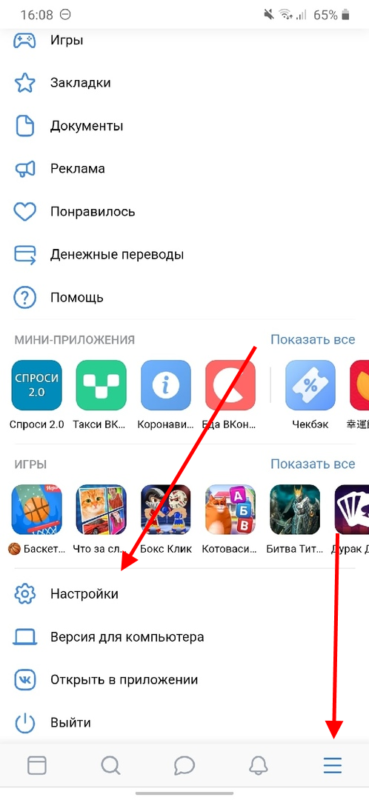
- Далее переходим в подраздел «Безопасность».
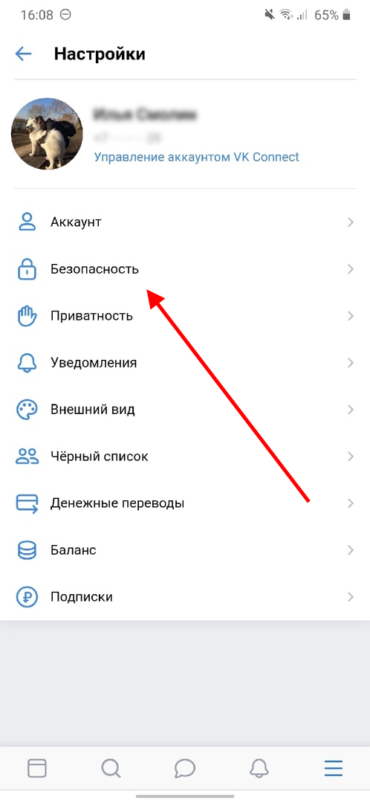
- В нижней части страницы выбираем «Показать историю активности».
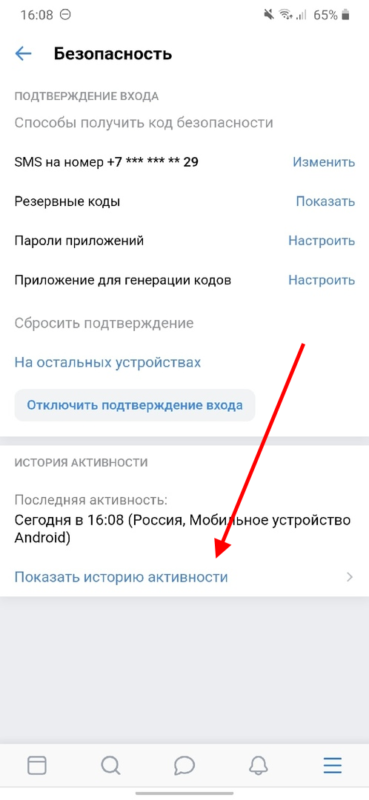
- В завершении мы попадаем в окно, где можно посмотреть историю активности и, при желании, завершить все активные сеансы.
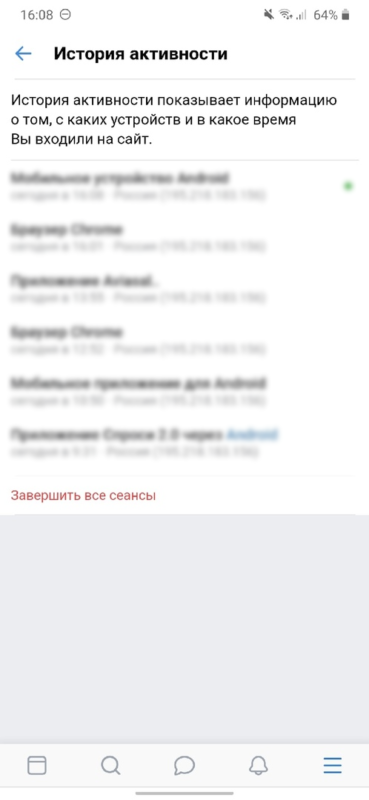
Таким образом мы открыли историю активностей через мобильный браузер. Теперь давайте сделаем то же самое, но только с помощью официального приложения ВКонтакте.
Приложение
Просматриваем активность через приложение вк:
- Запускаем на смартфоне приложение и переходим в раздел настройки через личный профиль.
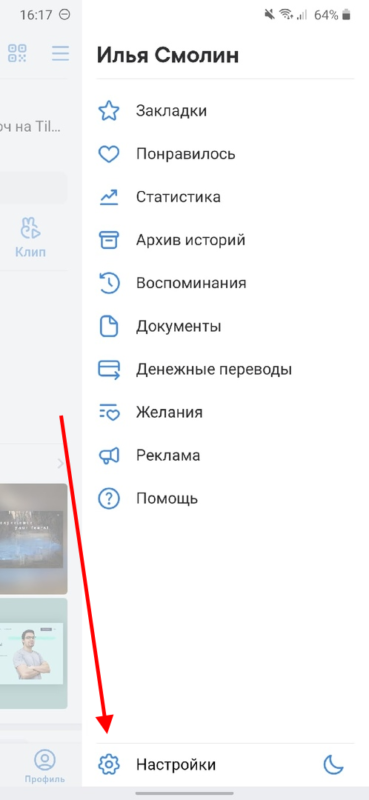
- Далее переходим в подраздел «Безопасность».
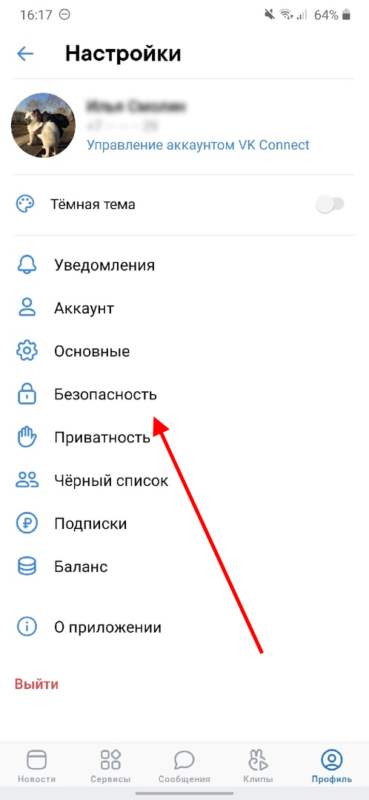
- Выбираем «Показать историю активности».
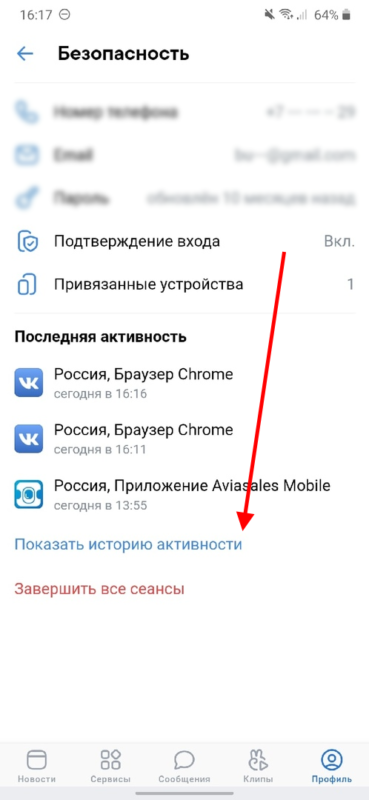
- В отобразившемся окне мы можем просмотреть историю активности за последнее время. Так же, как и в компьютерной версии, здесь можно воспользоваться опций для завершения всех сеансов.
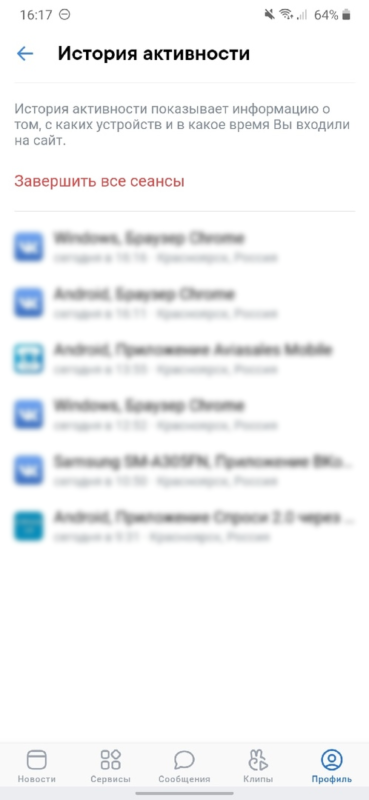
Как посмотреть статистику чужого сообщества
Как правило, статистика группы, админом которой вы не являетесь не доступна для просмотра. Однако, существуют несколько способов ее узнать.
- Напрямую написать админу группы с просьбой дать ссылку на статистику группы, объяснив эту просьбу тем, что вы хотите купить у них рекламу;
- Статистику группы можно посмотреть в личном рекламном кабинете во Вк когда вы хотите купить рекламу в том или ином сообществе и подыскиваете для этого подходящий паблик;
- Так же статистика групп открыта для пользователей сервиса ADSPOILER;
- Статистика групп открыта для просмотра при заказе рекламы в группе через биржу рекламы SOCIATE.
Давайте рассмотрим каждый пункт подробнее.
Итак, напрямую написать админу – здесь все понятно, переходите в заинтересовавшее вас сообщество, прокручиваете вниз, находите админа и пишите ему, либо пишите на имя сообщества в «Написать сообщение » — эта кнопка находится под обложкой группы.
В личном рекламном кабинете список групп доступных для публикации в них рекламы открывается только после того, как вы положите минимальное количество рублей на счет – 500 рублей и опубликуете свой рекламный пост, который к тому же? еще должен пройти строгую модерацию Вк.
Надо отметить, что официально, через биржу Вк достаточно тяжело пропустить пост на рекламу, хотя с опытом уже начинаешь понимать что к чему и сразу стараешься учитывать все заморочки Вк и выдаешь такой рекламный пост, который точно понравится модераторам этой социальной сети.
это рекламный кабинет вк, страница, где можно выбрать площадку для рекламы нашего прошедшего модерацию рекламного поста
Теперь, поговорим о таком сервисе как ADSPOILER.
картинка кликабельна — жмите по картинке и перейдите на сервис
Это площадка, где админы групп могут анализировать другие группы в качестве наиболее релевантных площадок для рекламы.
Сервис оочень удобный и понятный. Здесь можно легко найти наболее подходящую группу в контексте цена\качество. Под качеством подразумевается – потенциал группы, т.е сколько человек потенциально подпишется в нашу группу если мы купим в этой группе рекламу.
Здесь так же открыта статистика на все группы, которые продают рекламу Вконтакте.
Но этот сервис платный. Хотя если вы зарегистрировались только что – вы получаете 24 часа бесплатного периода, за это время вы можете оценить очень много групп и просмотреть их статистику. Минимально, можно покупать доступ на этот сервис за 200 рублей в сутки, либо около 600 рублей в месяц.
Хотите 15% скидку на пользование сервисом?
Побробнее об этом сервисе читайте в статье: Эдспойлер — обзор, руководство и фишки
И четвертый пункт – биржа рекламы SOCIATE.
Здесь достаточно зарегистрироваться в качестве рекламодателя, перейти во вкладку площадки, вбить нужные вам параметры – тематику группы например и вам будет предложен список групп по данной тематике.
Напротив названия каждой группы есть кнопка для просмотра статистики данной группы, правда? это будет не такая подробная статистика, которую мы можем посмотреть на Эдсполлере и через официальную биржу рекламы Вк.
вот в таком формате откроется статистика любой нужны вам группы в SOCIATE
Теперь вы знаете, что такое статистика в контакте как в сообществах так и на личных аккаунтах, знаете где ее искать, как анализировать и как использовать. Я очень надеюсь что статья оказалась полезной для вас и если вы нажмете на кнопки соцсетей, или на звездочки под статьей, это будет выражением вашей благодарности и я тоже буду вам благодарна.
Как посмотреть статистику страницы в ВК
Социальная сеть ВКонтакте создана таким образом, что доступ к статистике открывается только для популярных пользователей. Считается, что если у человека имеется больше 100 человек-подписчиков, он является довольно популярным, и ему может потребоваться знать статистику своей страницы. Именно поэтому посмотреть статистику способом, описанным ниже, может только пользователь, у которого 100 или более подписчиков.
Обратите внимание: Под подписчиками в данном случае не понимаются друзья. То есть, у вас может быть сколько угодно друзей, но доступ к статистике будет открыт лишь в том случае, если на вашу страницу подписано более 100 человек
Подписчиками являются пользователи, которые направили вам предложение о дружбе, но вы его не одобрили, либо пользователи, которые ранее были у вас в друзьях, но вы их удалили.
Чтобы посмотреть статистику страницы в ВК, нужно сделать следующее:
- Зайти на свою страницу в социальной сети;
- Под аватаркой нажать на значок, на котором изображены диаграммы. Находится этот значок справа от кнопки «Редактировать».
После этого вас перебросит на страницу, на которой собрана статистика.
Сорви овации
Будьте самыми стильными! Используйте суперэффекты:
- Маски для инстаграма.
- Обложки для актуальных историй.
- Красивые шрифты.
- Топ-20 лучших фильтров VSCO.
- Анонимно смотреть истории.
- Видеоредакторы.
- Как убрать предмет с фото.
- Рамки (большая коллекция).
- Мемоджи.
- Акварельные мазки.
- Flat Lay раскладка.
- Надпись в круге на фото.
- Двойная экспозиция.
- Снимки в стиле Полароид.
- Красивый инстаграм в маленьком городе.
Еще куча лайфхаков, секретов обработки, лучших фильтров и необычных масок. А также о том, как сделать радугу на лице, наложить текст, правильно разложить раскладку на фото, описано в сборной большой статье. Кликайте на картинку!
Как вам такая статистика диалога в вк? Анализируйте свои диалоги и сообщения тех, от чьих аккаунтов у вас есть пароли. Рассказывайте об этом чудесном методе своим друзьям!
Спасибо за ваше потраченное время
По каким параметрам проверить посещаемость страницы ВК
Как уже отмечалось выше, статистика страницы пользователя ВКонтакте состоит из трех вкладок: охват, посещаемость и активность. В каждом разделе представлена уникальная информация, оформленная в виде графиков и диаграмм. Графическое представление данных линейными отрезками сопровождается цифрами, дающими подробный отчет о том, сколько человек заходило на страницу, просматривали посты, оставляли обратную связь и т. д.
Во вкладке «Посещаемость» доступны следующие инструменты для получения максимально детальной информации:
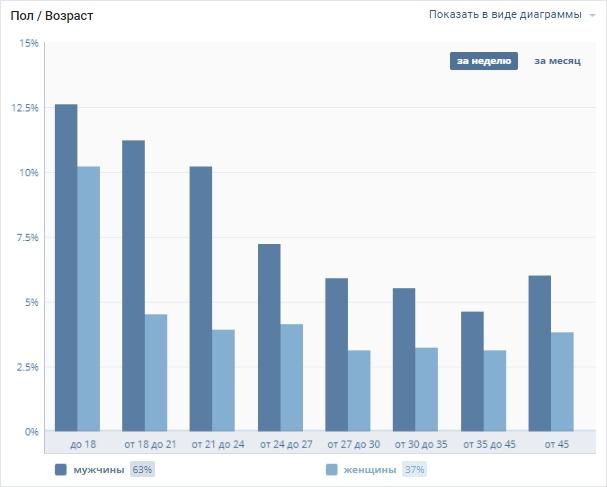
В совокупности эти параметры дают полную картину состояния и популярности профиля. Из полученных данных можно составить представление обо всех категориях аудитории, посещающих страницу.
Условия доступа к статистике страницы
Единственным условием получения доступа к статистике является наличие ста и более подписчиков своей странички. Следует заметить, что это должны быть именно подписчики, а не друзья. Подписчиками называются такие пользователи, которые подписались на обновление данного профиля, подав заявку в друзья, но ещё не были добавлены или были добавлены и удалены. Такие пользователи имеют возможность наблюдать обновления профиля в своей ленте, не обладая преимуществами друзей видеть информацию, скрытую настройками приватности. Как уже было сказано выше, хозяин аккаунта легко может перевести пользователя из разряда друзей в разряд подписчиков.
Существует множество способов набрать достаточное количество подписчиков. В основном это сервисы, предлагающие свои услуги через сообщества социальной сети. Но проще всего, наверное, сделать это самостоятельно, создав достаточно интересную страничку и продвигая её. Набрав достаточное количество подписчиков можно начинать пользоваться инструментом статистики. Чтобы получить к ней доступ следует нажать на кнопку , находящуюся под основной аватаркой.
Как смотреть статистику в ВК, если нет 100 подписчиков
Ну, а что же делать, если у вас нет требуемых 100 подписчиков? Тогда вы сможете провести анализ страницы ВК по ID (как узнать номер страницы, Вы сможете в отдельной нашей статье) с помощью специального онлайн-сервиса Popsters.ru, где можно посмотреть активность и прочие показатели не только для себя, но и для любых других пользователей или групп.
Сервис платный, но для бесплатного использования доступны 10 первых анализов статистики страницы ВК.
Перейдите на сайт Popsters.ru и нажмите на «Попробовать бесплатно».
Выберите социальную сеть из списка и авторизируйтесь в ней, введя, если потребуется, свои логин и пароль.
Разрешите доступ к информации вашего профиля, нажав на соответствующую кнопку.
Теперь вы можете указать в строке поиска либо свой профиль, либо страничку любого другого человека или URL группы.
А теперь кликните по значку календаря и выберите необходимый для анализа период времени.
Вы сможете увидеть множество различных графиков. На каждый из них можно кликнуть и посмотреть внизу детальную информацию.
Как Вы уже, наверное, поняли, так можно посмотреть не только свою статистику в ВК, но и увидеть и проанализировать активность страницы друга или группы.
Подсчет с помощью APIdog
APIdog является альтернативной версией Вконтакте с расширенным функционалом. С помощью этого сервиса можно проверить сколько сообщений в ВК, а также получить доступ к сайту в тех местах, где он блокирован.
- Для начала пользования необходимо ввести данные учетной записи и войти на сайт.
- Поступит запрос на подтверждение входа, на телефон, к которому привязан аккаунт поступит смс с кодом.
- Вот так выглядит интерфейс сайта.
- Нужно перейти к пункту списка “Утилиты”, вверху выбрать “Анализатор”, затем “Анализ списка диалогов”:
- Результат выглядит вот так:
Способы восстановления пароля и логина в Вконтакте
Как открыть и изучить статистику
Чтобы получить интересующую вас информацию, зайдите во ВКонтакте и авторизуйтесь. Нажмите на значок диаграммы под основной фотографией профиля.
В телефоне перейдите в свой профиль и нажмите на 3 точки в верхнем углу. В списке выберите «Посмотреть статистику».
Мы зашли в нужный раздел, и перед нами открылось новое окно с данными. Они представлены в виде графиков и диаграмм. Давайте посмотрим, какие сведения мы можем получить.
Охват
Это первая вкладка, которая доступна сразу после открытия раздела. И первый график показывает, сколько людей посмотрели записи на стене и в новостях за последнее время.
Сначала мы видим по вертикальной шкале, сколько просмотров было за каждый день, отмеченный по горизонтали. Прокручивая колесо мыши, можно менять расстояние на шкале времени, чтобы увидеть больше данных.
На рисунке есть 2 кривые, одна из них показывает всех охваченных пользователей, а вторая – только подписчиков. Можно также перейти к просмотру информации по месяцам. Здесь мы видим только данные по всем просмотрам.
Спускаемся ниже к диаграмме, показывающей распределение наших читателей по возрасту и полу. Здесь можно получить сведения за неделю и за месяц.
Дальше следуют круговые диаграммы, из которых мы узнаем, в каких странах и городах проживают наши гости, а также, какие устройства для выхода в социальную сеть они предпочитают.
Данные можно получить за день, неделю или месяц. Круговые диаграммы очень наглядны, к тому же рядом представлена статистика в процентном соотношении. Но если такой формат вам неудобен, то можно увидеть те же цифры, отмеченные на графике.
Посещаемость
Переходим в следующую вкладку. Первый график показывает количество уникальных посетителей и просмотров. Сиреневая кривая отображает количество просмотров, а синяя – уникальных гостей. Что это значит? Если кто-то зашел на вашу страничку несколько раз за день, в статистике он учитывается только один раз.
Внизу представлены данные о половой и возрастной принадлежности людей, заглянувших к вам “на огонек”. Светло-голубые столбики показывают количество женщин, а синие – мужчин.
Дальше следует процентное распределение по географическому признаку. Здесь мы видим, в каких странах и городах живут наши гости и с каких устройств они заходят в ВК.
И последний график показывает число подписавшихся и отписавшихся пользователей ВКонтакте. Если переключиться на показ сведений “За все время” и покрутить колесико мыши, то мы увидим динамику за прошедший год. Эта кривая дает нам представление о том, с какими темпами увеличивается или уменьшается наша аудитория.
Охват отличается от посещаемости тем, что в первом случае речь идет о тех, кто просматривал записи на стене и в новостях. То есть не все из них побывали на страничке. Во втором случае – это пользователи, заходившие и смотревшие информацию в нашем профиле.
Активность
Это третья и последняя вкладка в разделе статистики. В самом верху мы видим количество людей, подписавшихся на уведомления о новых записях. У меня здесь стабильно 0. А у вас?
Возможно, дело в том, что не все знают, что есть такая возможность, и как ее реализовать. А для этого нужно нажать на 3 точки под главной фоткой профиля и выбрать «Уведомлять о записях».
Чтобы нарастить этот показатель, расскажите о такой возможности своим друзьям и подписчикам.
И последний график рассказывает, как реагируют посетители на наши посты. Здесь мы видим количество отметок «Нравится», комментариев и репостов. Причем если ваш друг поделился записью у себя на стене, и его товарищи ее полайкали, то эти данные также учитываются в вашей статистике.
Если у вас более 10 000 подписчиков, то появится четвертый блок статистики – «Записи». В нем будут данные по каждой отдельной публикации на стене.
Как работает приложение мои гости в контакте
Просмотр гостей является основной функцией. Поэтому давайте сразу начнем с вкладки «Гости». Откройте ее.
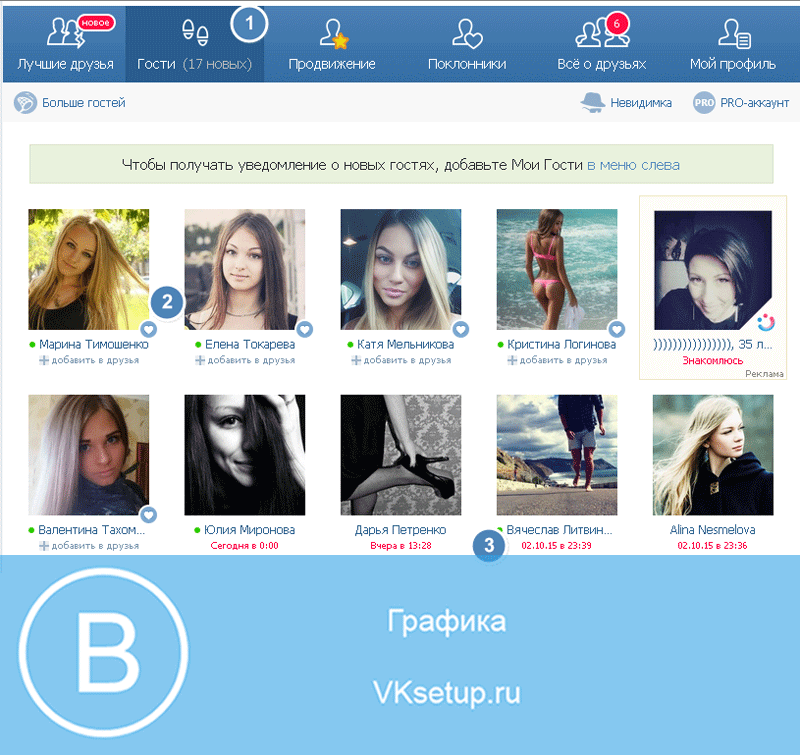
Гости
Здесь мы увидим список всех пользователей, которые недавно посещали нашу страницу (см. как посмотреть посещаемость страницы в вк). К сожалению, не будет видно, что они делали, просто отмечен сам факт захода к нам.
Сразу обратите внимание на список — здесь есть две категории. Пользователи, которые участвуют в приложении на платной основе — это первая группа
Они отображаются самыми верхними в списке. За счет этого, вы гарантированно увидите их, и можете заинтересоваться просмотром их страницы. Таким образом, они повышают свою популярность.
Их отличительная черта — сердечко в правом нижнем углу фотографии. И ссылка «Добавить в друзья».
А вот сразу за ними идут те пользователи, которые являются действительно вашими гостями. Под их аватаркой можно увидеть дату и время, когда они посещали вашу страничку.
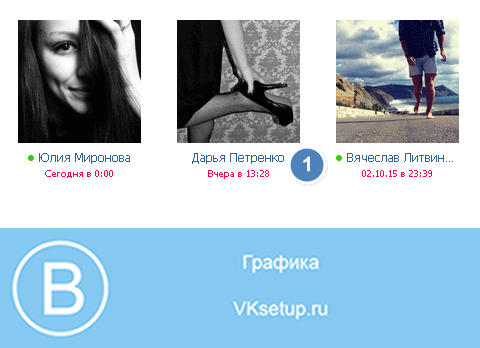
Если вы нажмете на фото их профиля (см. как обновить фотографию вконтакте), то перейдете на их персональную страницу. Сможете посмотреть, интересен ли вам этот человек, прокомментировать его фотки (см. как скрыть комментарии к фото в вк), отправить сообщения и тд (см. как разослать сообщение всем друзьям в контакте).
Приложение в автоматическом режиме обновляет данные о ваших гостях — поэтому на этой вкладке вы всегда сможете посмотреть, кто последний был на вашей странице. Мы уже пробовали делать это — можете прочитать, что у нас получилось, вот тут просмотр гостей вконтакте.
Продвижение
На этой вкладке можно приобрести платное участие.
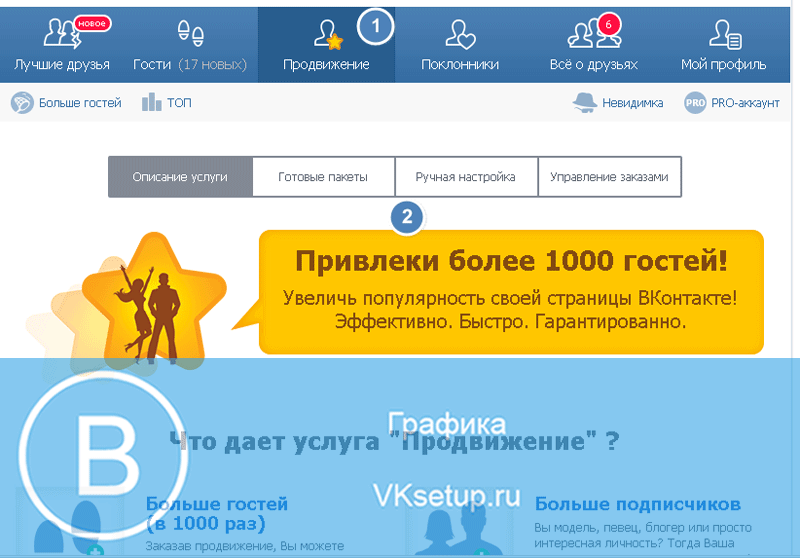
Эта услуга работает по следующему принципу.
Вы оплачиваете участие, и тем пользователям, которые используют приложение, начинают показывать ваш профиль на вкладке «Гости». Мы уже увидели такой пример на предыдущем шаге. Если вы заинтересуете человека, он может перейти к вам на страницу, и добавить вас в друзья. Ничего сложного.
Самый простой вариант начала продвижения — покупка готового пакета. Открывайте вкладку «Готовые пакеты», выбирайте подходящий вариант, и нажимайте кнопку «Купить».
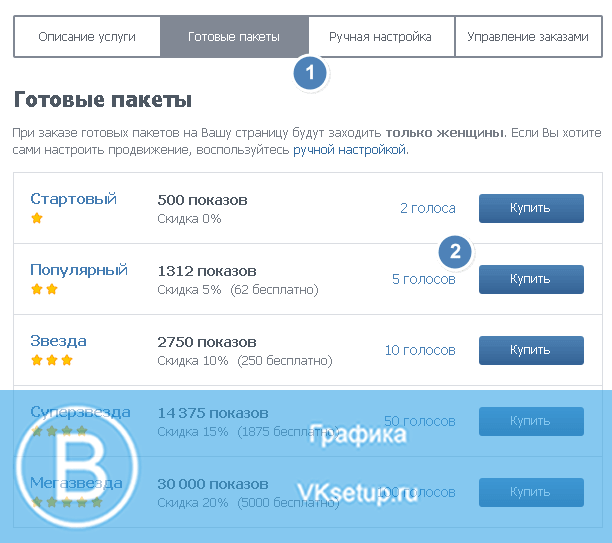
Расчет идет с помощью внутренней валюты вконтакте — голосов. Мы уже разбирали, как накрутить голоса в вк бесплатно.
Если вас интересует более мощное продвижение, есть смысл настроить параметры вашей целевой аудитории. Тогда вашу рекламу покажут только той категории пользователей, которую вы определите.
Идем на вкладку «Ручная настройка». Здесь настраиваем каждый из пунктов:
Кого продвигать. У вас есть возможность заказать рекламу для любого пользователя, который есть у вас в друзьях. Или показывать свою страницу
Оформление
Укажите, какие данные вы хотите показывать рядом со своей аватаркой
Самое важное — выберите параметры целевой аудитории. Укажите пол, возраст и город проживания пользователей, которым вы хотите показывать свою рекламу
С помощью ползунка определите желаемое количество голосов, которое вы готовы потратить
Автоматически будет посчитано количество показов
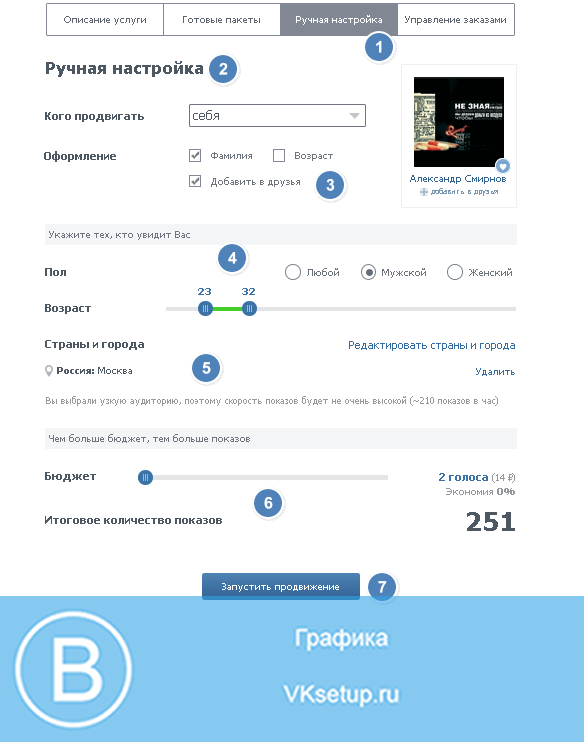
Для запуска рекламной компании, нажмите кнопку «Запустить продвижение».
Поклонники
На этой вкладке вы увидите рейтинг самых активных гостей.
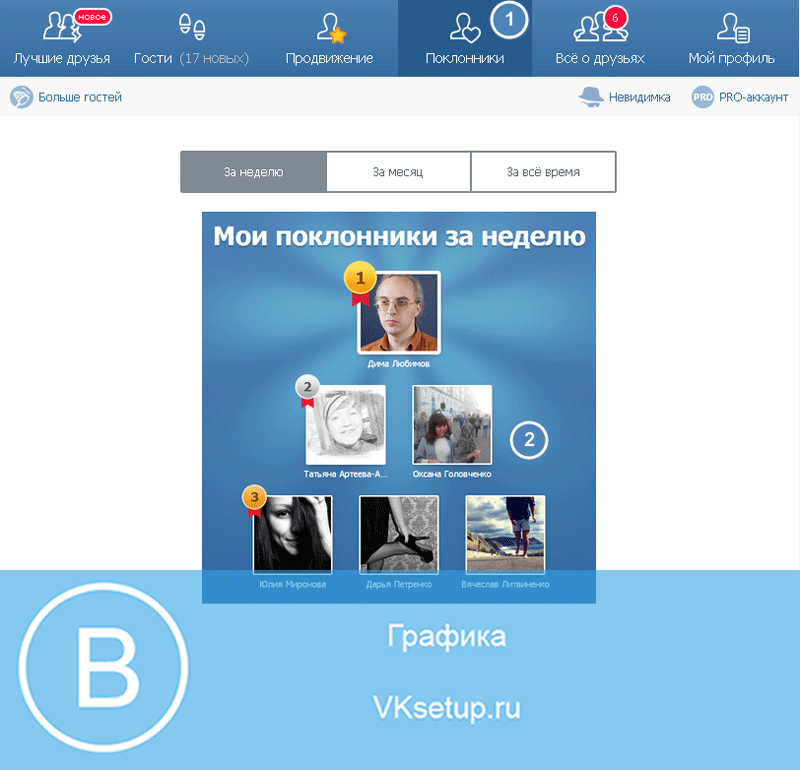
Можно отсортировать результат за неделю, месяц и за все время использования приложения. Показывается просто рейтинг в графическом формате.
Все о друзьях
На этой вкладке можно посмотреть небольшой отчет об активности ваших друзей.
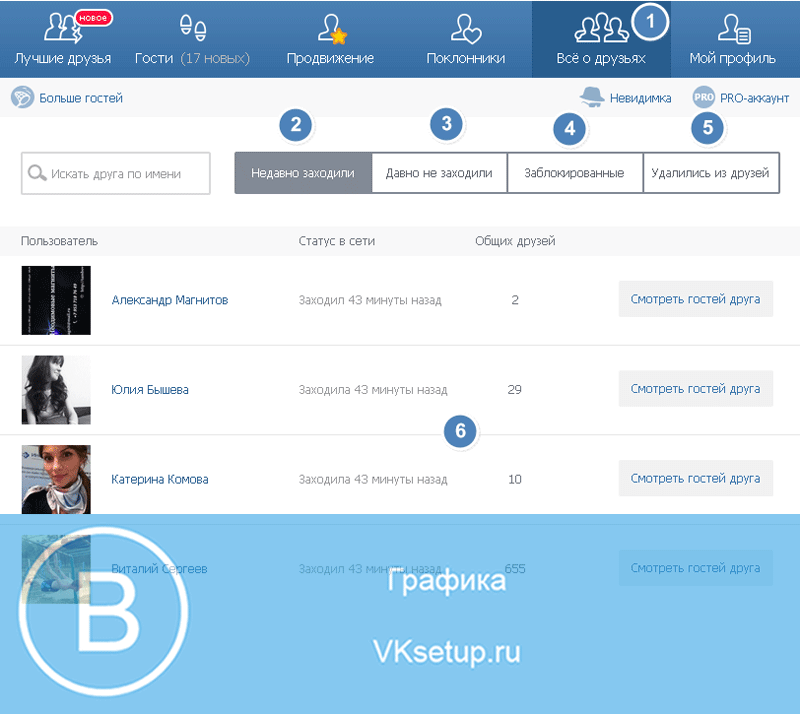
Всего доступно четыре отчета:
- Недавно заходили: здесь вы увидите друзей, которые совсем недавно были в сети (см. вк инкогнито вход с компа)
- Давно не заходили: тут список тех, кто длительное время не заходил вконтакт
- Заблокированные: друзья, чью страницу заблокировали за нарушение правил (см. как разблокировать страницу в контакте если ее заблокировали). Тут также будут отображены те, кто вручную удалил свою страницу (см. как удалить страницу в контакте с телефона)
- Удалились из друзей: — список тех, кто решил удалить вас из своего списка друзей (см. как удалить друга в контакте с мобильной версии)
Мой профиль
На последней вкладке, вам покажут краткую статистику аккаунта.
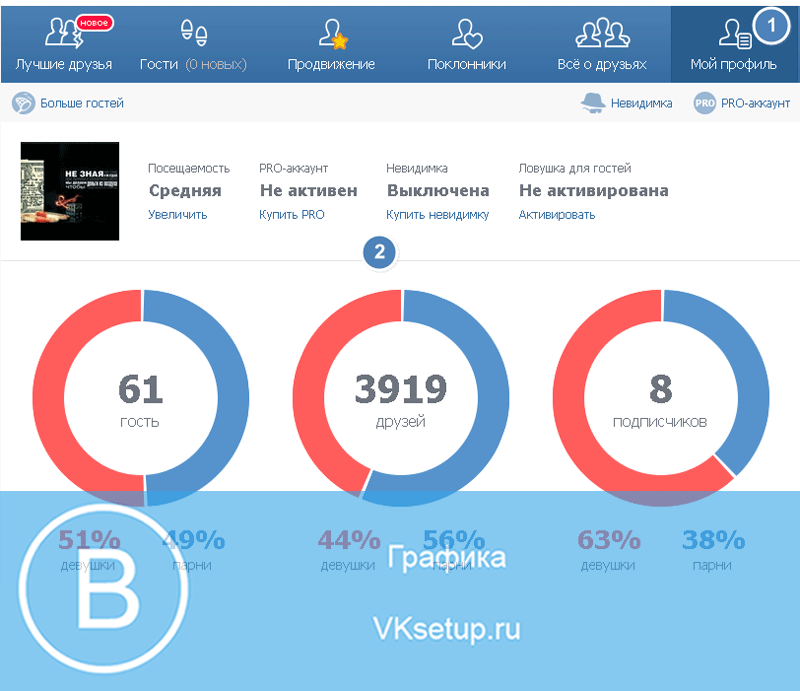
Вот вроде бы и все актуальные функции приложения «Мои гости». В дополнение небольшой видео обзор.
Как посмотреть посещаемость страницы в вк
Посещаемость своей группы или страницы необходимо знать и для того, чтобы назначить адекватную цену за рекламу. Хотя на самом деле смотреть нужно Охват подписчиков, потому что он точнее показывает ситуацию.
Когда покупаете рекламу необходимо предварительно посмотреть показатели, а только потом заказывать рекламу. Ведь зачастую администраторы целенаправленно завышают показатели на скриншотах, и не стоит верить им на слово. Обязательно проверяйте данные, когда есть такая возможность.
1. Личная страница ВК.
Стоит понимать, что кнопка для статистики на личных страницах появляется не сразу — только когда у вас будет больше 100 подписчиков. До этого момента существует только «неофициальный» способ — подставить в конце ссылки https://vk.com/stats?mid= свой id.
Посмотрите на скриншоте ниже, как будет выглядеть кнопка статистики:
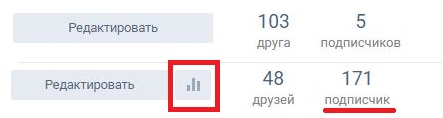
На первом примере всего 5 подписчиков, поэтому кнопки статистики нет. На втором их уже 171, а значит можно нажать на специальную кнопку и посмотреть посещаемость.
В статистике есть три вкладки: посещаемость, охват и активность. Нам нужны данные именно с первой — уникальные посетители по дням или месяцам. Количество людей, которые заходили на вашу страницу, отображается синей линией.
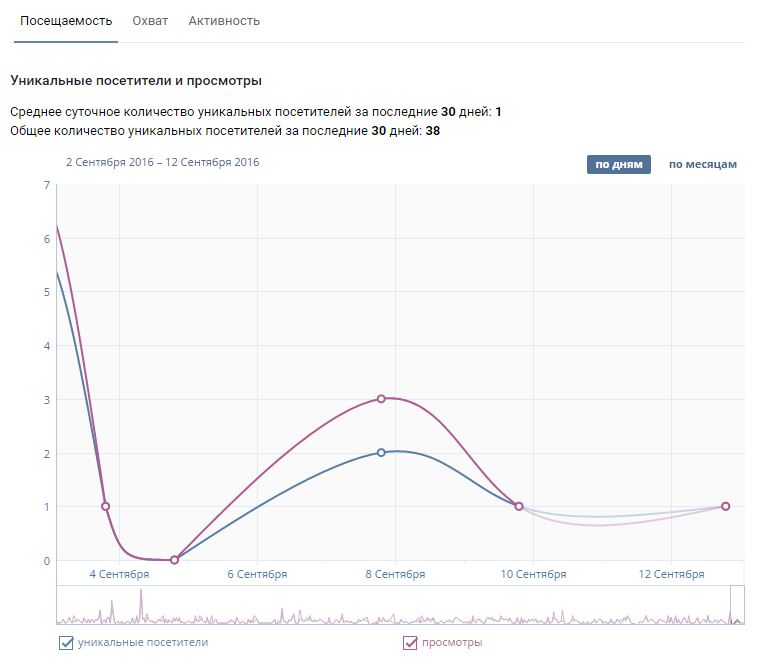
Во вкладке «Охват» можно посмотреть количество подписчиков, которые увидели ваш пост в своей новостной ленте (охват подписчиков). Если кто-то поделится вашей записью со своими друзьями или сделает репост в группу, резко увеличится «полный охват» — это общее число людей, которые видели ваши записи.
2. Посещаемость своей группы или паблика.
Посмотреть статистику своей группы еще проще — под аватаркой нажмите на три точки (справа от «Вы подписаны»). Появится выпадающее меню, где нужно выбрать пункт Статистика.
На первой же вкладке вы сможете оценить количество уникальных посетителей за сутки или месяц. А также посмотреть информацию о своих подписчиках: сколько им лет, от куда они, какого пола. Чуть ниже есть график соотношения подписавшихся к отписавшимся, что тоже весьма полезно.
Как узнать посещаемость чужой страницы вк
Если на своих страницах смотреть информацию весьма просто, и никаких проблем с этим не возникнет, то с чужими группами/страницами уже сложнее. Нет никаких специальных кнопок для этого, и придется подставлять в специальную ссылку id группы.
Для этого просто скопируйте ссылку на статистику своей группы (как ее получить описано выше). Выглядит она примерно так: https://vk.com/stats?gid=46732797, но вместо последних цифр будут ваши данные. И нужно заменить их на id нужной группы. Как узнать эти данные?
1. Зайдите в нужную группу и посмотрите в адресной строке ссылку — есть ли в конце цифры?
Если она приведена в таком виде, достаточно скопировать все цифры и подставить в конце ссылки на статистику.
2. Если в конце ссылки текст, тогда нужно нажать дважды на стене Записи сообщества. Откроется новое окно, где наверху будет ссылка с цифровым id группы.
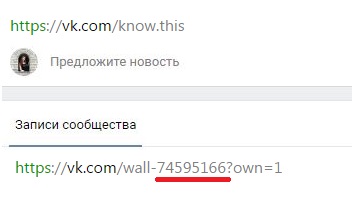
Но иногда администраторы закрывают статистику от посторонних глаз. В этом случае появится надпись «У Вас нет прав на просмотр этой страницы».
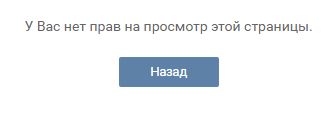
Обойти защиту не получится, придется обращаться к администратору и просить открыть статистику. Актуально это для случаев, когда вы собираетесь купить рекламу в этой группе или сделать ВП.
Теперь вы знаете все способы как посмотреть и узнать посещаемость своей или чужой страницы в вк. Такие методы пригодятся всем администраторам, чтобы профессионально выполнять свои обязанности.
Дополнительные возможности
После обновления анализ профиля Вконтакте стал значительно глубже. В показателях группы есть вкладка «Сообщения сообществ». На новой версии администратор группы может общаться с подписчиками не только через комментарии к публикациям, но и посредством стандартных сообщений социальной сети. Во вкладке отображаются уникальные посетители, которые вышли на связь через личный диалог. Кто такие уникальные посетители? Те, кто впервые зашли на страничку, так называемый «новый контакт».
В том, как работает статистика в контакте, разобраться не составит труда. Над каждым графиком и диаграммой есть сообщение, которое представлено в качестве расшифровки значения выбранного показателя. Статистика в контакте после обновления стала работать стабильнее, и данные обновляются быстрее.
Как настроить статистику страницы в контакте? Для этого нужно определиться всего в нескольких параметрах: по времени (неделя, месяц, все время) и виду (график или диаграмма). Выбрав временной период «за неделю» можно отследить по дням недели, в какой день страницу посещает большее количество подписчиков.
Разобраться, как пользоваться статистикой в контакте совсем не сложно. Позже эти данные помогут наладить стабильную и прибыльную работу профиля или группы.
Как добавить статистику в контакте? Достаточно набрать 100 подписчиков и функция появиться на страничке автоматически. Куда пропала посещаемость? Скорее всего, пора пересмотреть целевую аудиторию и подобрать более интересные соответствующие темы.
Как посмотреть статистику посещений своей страницы
Информация о профиле становится доступной после того, как появится 100 и более подписчиков. Найти её можно как в версии для компьютера, так и с мобильного телефона. Кстати, если у вас не хватает подписчиков, то вот в этой статье я рассказывал, как их накрутить платными и бесплатными методами.
Смотрим статистику профиля с компьютера
Когда количество подписчиков достигнет нужной отметки можем, наконец, посмотреть статистику страницы. Для этого нужно зайти ВКонтакте и залогиниться под своей учетной записью.
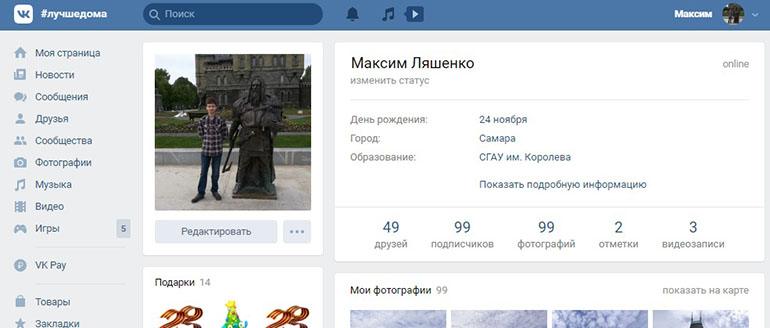
Под аватаром появиться новая кнопка — «Статистика страницы».
Как видите, тут все просто. С телефона же найти нужный раздел будет чуть сложнее.
Открываем с телефона
С мобильного найти нужный раздел довольно проблематично, особенно в обновленной версии приложения. К слову, раньше он отсутствовал на смартфонах в принципе и приходилось все данные искать через мобильный браузер.
Итак, для начала откройте приложение ВКонтакте на своем смартфоне.
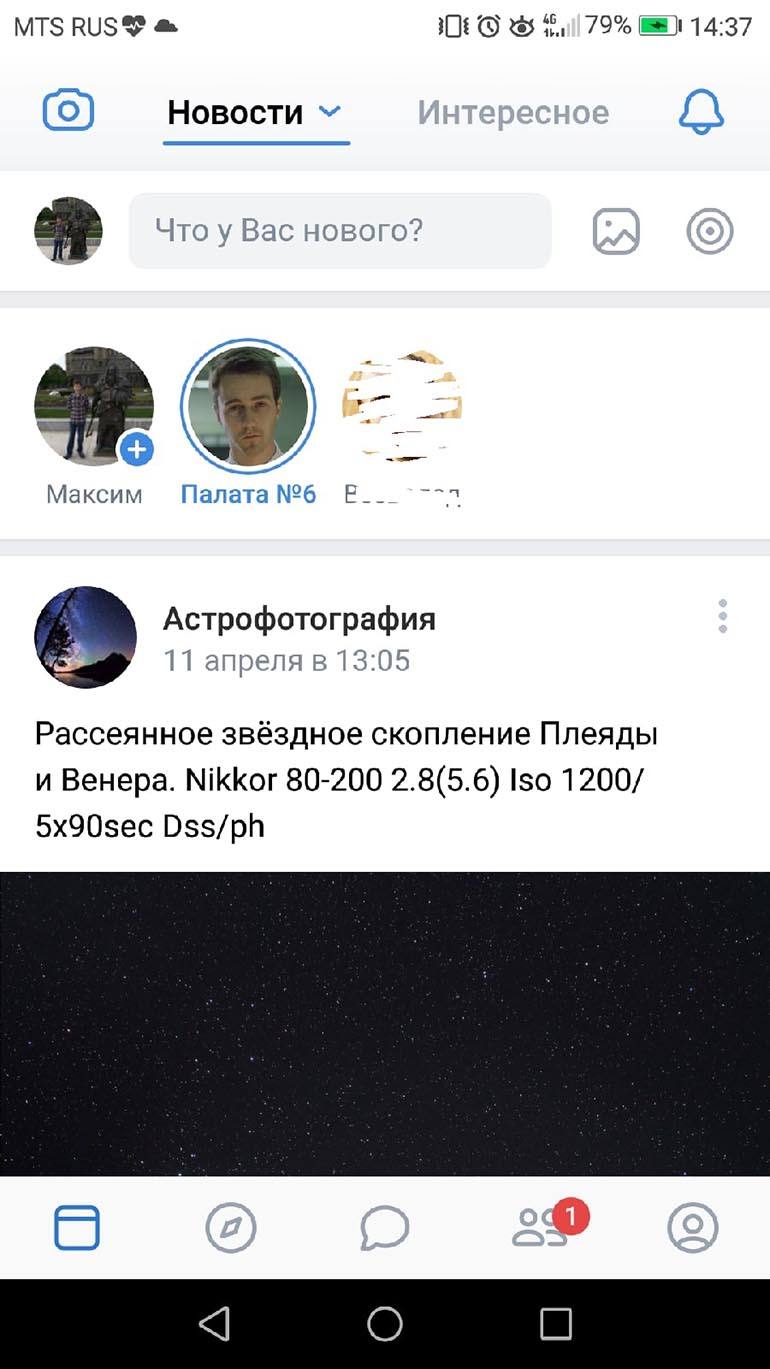
Внизу нажмите крайнюю справа кнопку (человечек в круге — на скрине ниже красная стрелочка), чтобы открыть вкладку с личным профилем. Затем найдите три полоски (они же меню — на скрине оранжевая стрелочка) справа вверху и тапните по ним. Всплывет подменю с настройками.
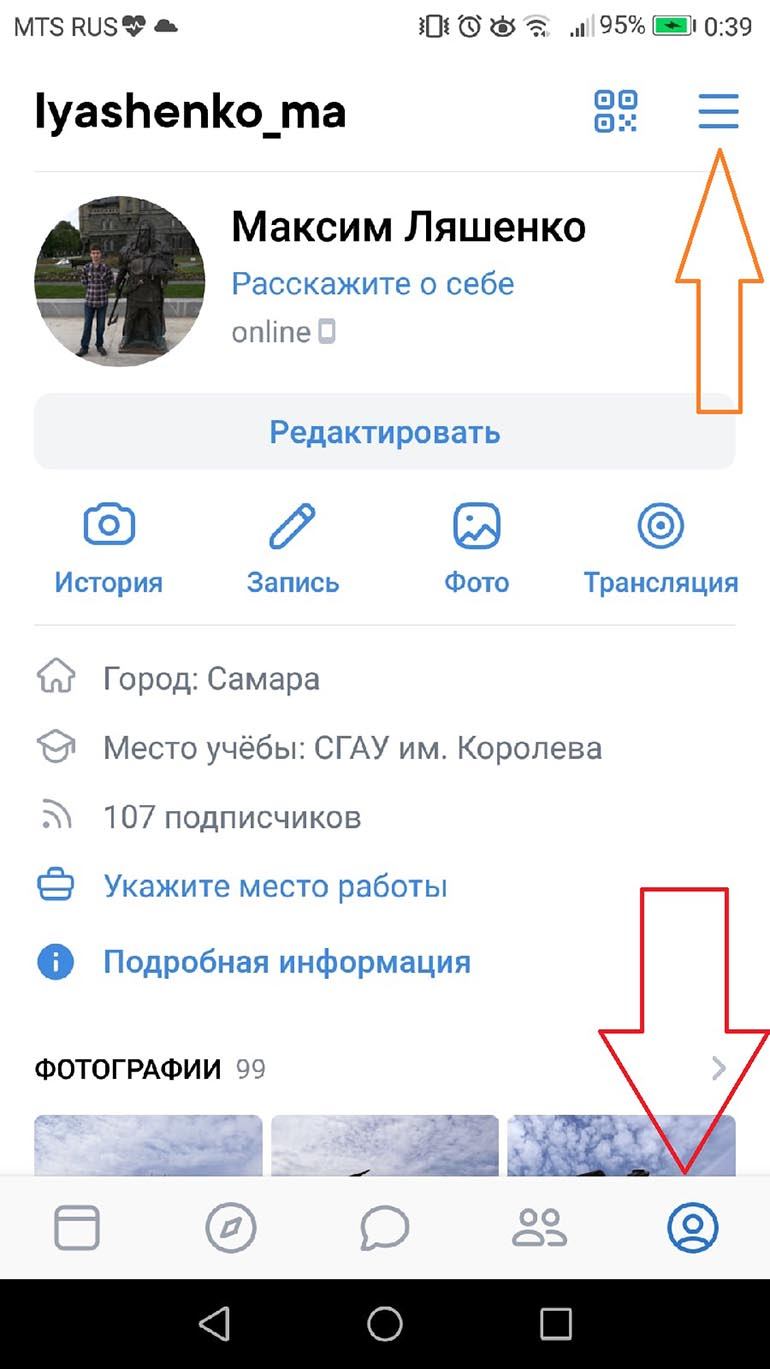
Ну а дальше дело техники. Если у вас 100 и более подписчиков, то появится соответствующая кнопка, нажав на которую откроется статистика личной страницы.
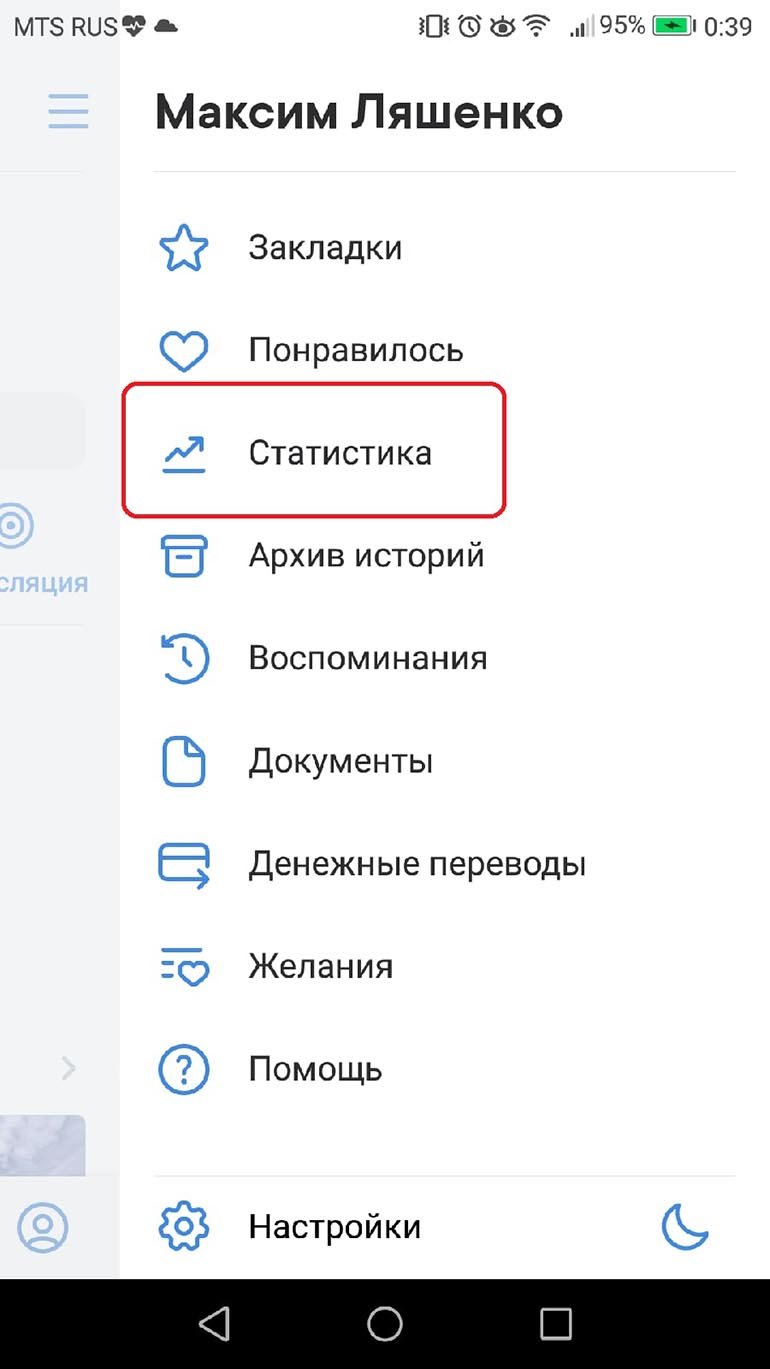
Выглядеть она будет следующим образом:
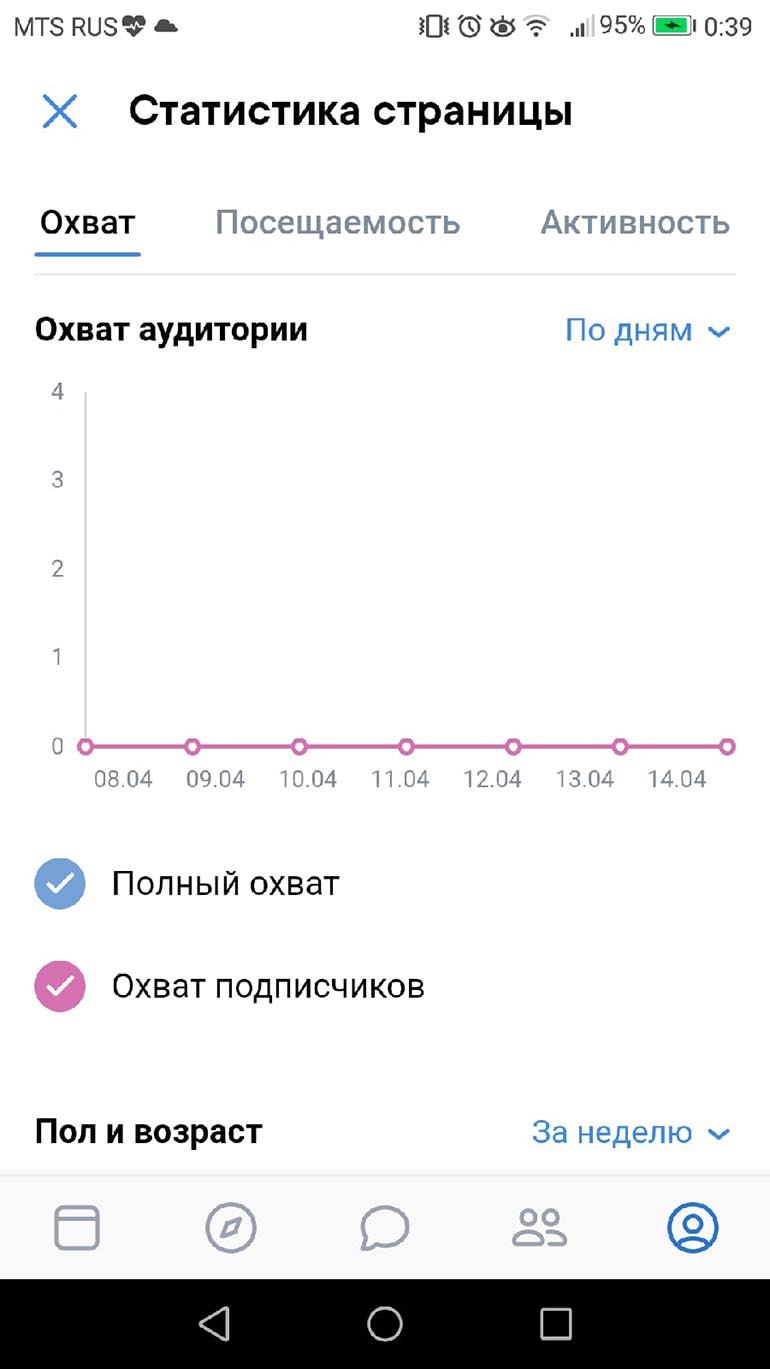
Кто поставил лайк
Рекомендуем: Сколько стоит один голос в ВК
Откроется окно, в котором вы можете просмотреть всех пользователей ВК, которые оценили видеоролик. В первой вкладке находятся все юзеры ВКонтакте, во второй исключительно ваши друзья, а третья покажет вам, кто сделал репост этого видео.
Если видеозапись принадлежит вам, то есть вы ее самостоятельно загрузили с компьютера или телефона, а не добавили со страницы другого пользователя, то ВК предоставит возможность собирать статистику:
нажмите на надпись «Еще» под видеороликом;
в открывшемся списке выберите «Статистика».
Этот раздел позволяет увидеть подробные данные о зрителях. В нем будут отражены такие показатели как:
- страна и город проживания;
- примерный возраст;
- количество просмотров (общее и отдельно по дням);
- пол.
Детально изучив раздел статистики, можно с некой долей погрешности определить, кто мог смотреть опубликованное видео.
Подробности статистики ВКонтакте
Про статистику в контакте, я уже писал в статье «статистика страницы ВКонтакте», в чем вы сможете убедиться и найти по этой теме некоторые полезности для себя, перейдя на страницу с описанием.
Сейчас же мы рассмотрим еще некоторые моменты, которые вы должны будете знать и учитывать, если будете продвигать что – то в контакте или продавать
В таких вот ситуациях вам придется обратить особое внимание на статистику в социальной сети в контакте
Статистика группы ВКонтакте
Одна из самых нужных и востребованных – это статистика группы ВКонтакте или сообществе, которое пользователи создают с совершенно различными целями
А вот для того, чтобы эти цели были ими получены, статистика позволит узнать вам какие темы самые популярные в созданной вами группе, а на какие нужно будет обратить внимание, если они не интересны посетителям
Хорошая и полезная группа будет получать посетителей ежедневно и без всякой рекламы. Конечно, может быть вас и не устроит то количество пользователей, которое будет вступать в нее (это будут далеко не тысячи пользователей), но несколько десятков получения пользователей для расширения сообщества без напряга – это вполне реально.
Итак, перейдем конкретно к инструментам статистики, которые работают в группе ВКонтакте, которую создать может каждый пользователь этой сети.
Для получения статистики группы или сообщества, вам надо будет нажать на кнопку «Статистика сообщества», которая расположена в правом столбике управления группой, расположенной под аватаром группы.
После перехода в самом верху, вы увидите график, который показывает уникальных посетителей и количество просмотров. Возможность просмотра статистики имеется в этом разделе, как по дням, так и помесячно. Для этого есть две специальные кнопки, они так и называются «по дням», «по месяцам».
Рисунок графика статистики группы ВКонтакте по дням:
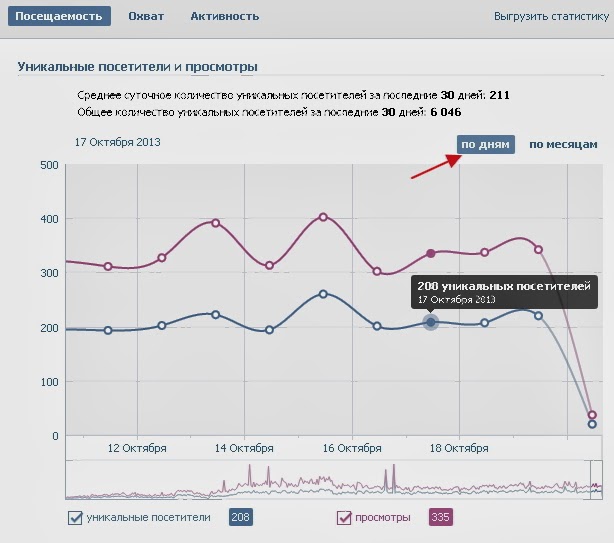
А вот и график статистики по месяцам:
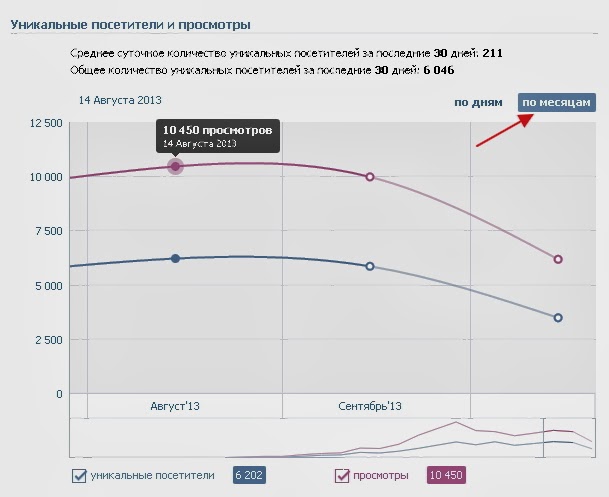
Опускаясь дальше вниз по этой же странице, мы увидим еще и такой график, который нам покажет наших посетителей по возрастным показателям и по отношению к полу, к которому они принадлежат. Как вы понимаете, правильные варианты только «М» и «Ж», другого не дано.
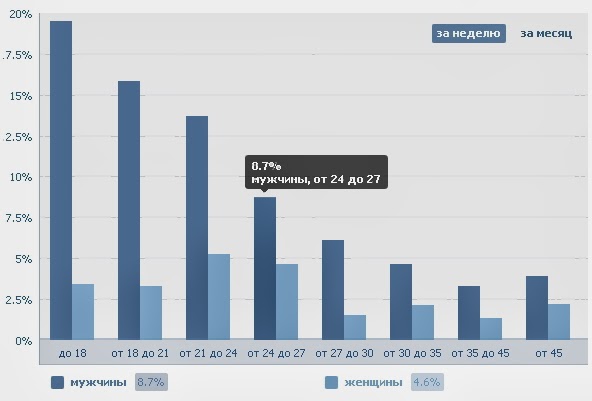
Здесь имеется тоже возможность просмотра, как за всю неделю, так и за полный месяц.
Следующей будет картинка, которая нам покажет посетителей по географическим показателям. Ведь для многих, особенно тех, кто размещает рекламу ВКонтакте, тем более таргетированную, показатель географии очень важен.
Вы увидите посетителей из городов и стран и процентное количество их посещений.
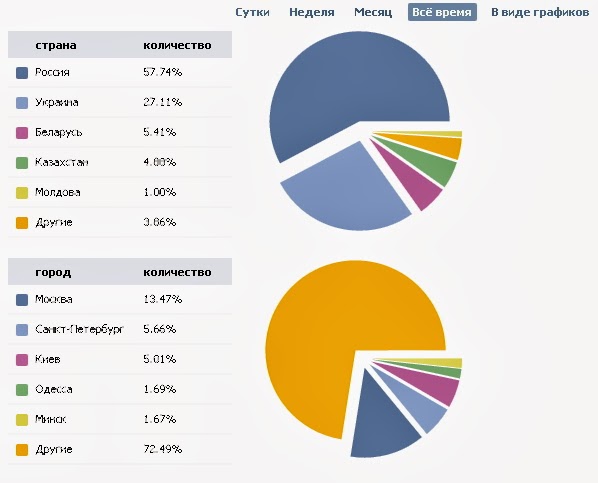
После этого вы сможете увидеть, откуда приходят посетители в вашу группу, и узнать все источники ее посещений
А это очень важно для бизнеса и заработка, а если ваша группа относится еще и к «продажникам», то вам обязательно нужен этот инструмент
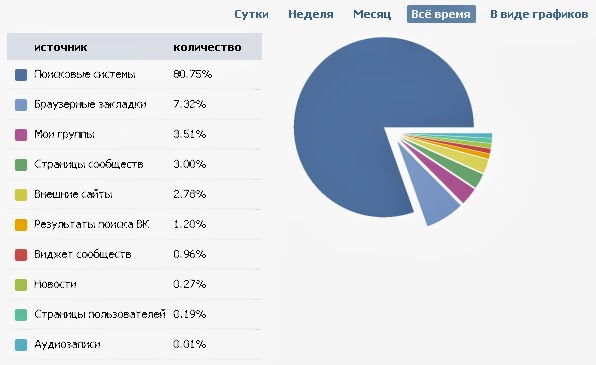
А здесь вы сможете просмотреть количество участников, как вышедших, так и вступивших в вашу группу. Эта статистика вашей группы в контакте, поможет вам вести точный подсчет количества вступающих и уходящих от вас пользователей. Можно просмотреть за сутки или за все время.
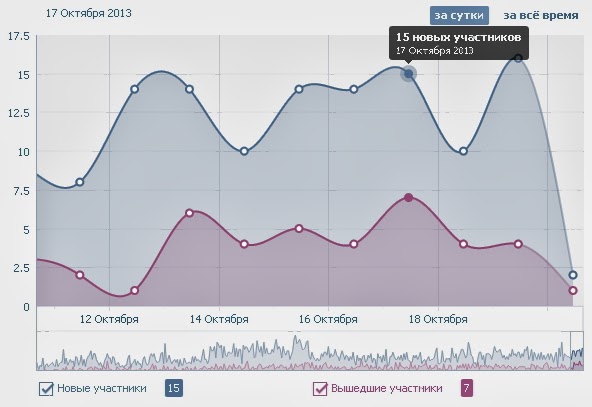
Еще вы можете узнать какой раздел самый популярный и посещаемый в вашей группе. Для этого существует вот этот график статистики:
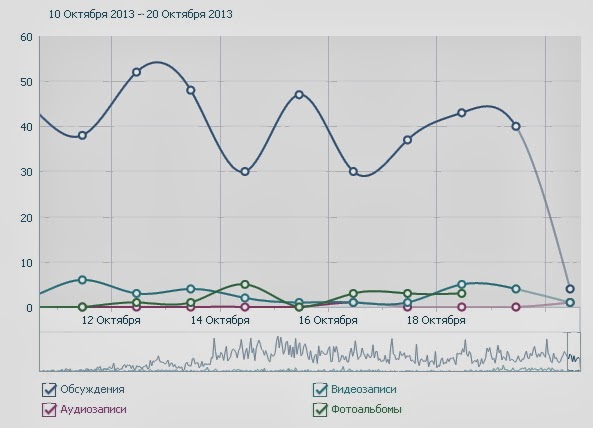
Еще вы собственноручно сможете сделать статистику группы ВКонтакте как общедоступной, так и закрытой. Делается это очень просто, вот так:
Как выгрузить (скачать) статистику на компьютер?
Стоит отметить, что эти данные доступны только вам, предоставить (расшарить) доступ к информации о статистике другим пользователям невозможно, Только если Вы решите дать доступ к своему аккаунту или прислать нужным людям скрины показателей.
Зато вы можете выгрузить статистику, нажав на соответствующую кнопку:
Здесь вы можете выбрать типы данных, которые хотите видеть в своем отчете, выбрать период, за который он будет формироваться, и формат файла. После этого нажмите на «Получить данные».
Сохраняете документ на компьютер;
Данные будут доступны в документе Excel и выглядят следующим образом:
Заключение
Мы рассмотрели, как узнать статистику своей личной страницы и сообществ ВКонтакте, разобрали каждый показатель посещаемости и активности. Для удовлетворения любопытства этого вполне достаточно. Но для продвижения сама статистическая информация лишь инструмент.
Собрав и проанализировав данные, важно сделать вывод о том, кто является вашими читателями и поклонниками, какой контент им наиболее интересен, что делать, чтобы увеличить аудиторию. Также большое значение имеет вовлеченность: отметки «Нравится», репосты, новые подписки, комментарии
Для продвижения страницы их нужно увеличивать естественным путем и при помощи качественной накрутки.
Всего доброго, друзья. До новых встреч на страницах нашего блога.









